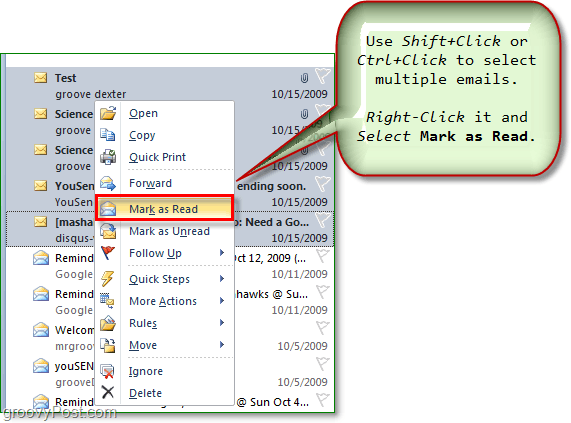Cara Menyesuaikan Outlook 2010 Tandai Item sebagai Timer Baca
Kantor Microsoft Microsoft Outlook 2007 Outlook 2010 / / March 17, 2020
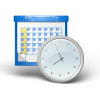
Secara default, Outlook akan menandai email apa pun yang Anda buka sebagai sudah dibaca, meskipun itu hanya terbuka selama sepersekian detik. Sekarang, kecuali jika Anda adalah penguasa tertinggi dalam membaca cepat, kemungkinan Anda tidak akan bisa membacanya dengan lebih cepat daripada mengkliknya, jadi saya punya perbaikan untuk Anda!
Outlook memiliki pengaturan di menu opsi yang akan memungkinkan Anda menambahkan penundaan berapa lama untuk menandai pesan Anda sebagai sudah dibaca. Setelah Anda mengaturnya, Outlook akan menunggu jumlah waktu yang ditentukan sebelum secara otomatis menandai email sebagai telah dibaca. Baca terus untuk mengetahui cara mengatur ini.
Bagaimana cara menambahkan penundaan ke pesan yang ditandai sebagai telah dibaca di Outlook 2010
1. Di Microsoft Outlook 2010 Klik itu Mengajukan tab, lalu dari menu KlikPilihan.
catatan: - Untuk Outlook 2007 - Alat, Opsi, Lainnya, Panel Baca untuk menyesuaikan Tandai sebagai pengaturan baca
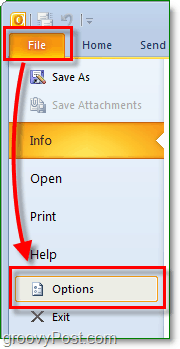
2. Di jendela Opsi, KlikSurat, lalu gulir ke bawah ke Panel Outlook dan KlikPanel Baca
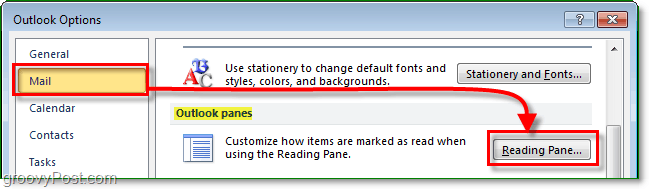
3. Memeriksa kotak untuk Tandai item sebagai sudah dibaca saat dilihat di Panel Baca, kemudian Memasukkan itu Jumlah Detik Anda ingin menunggu Outlook 2010 sebelum menandai email Anda sebagai sudah dibaca. Ingatlah bahwa nomor ini berlaku untuk semua email yang dibuka mulai sekarang, berapapun ukurannya, jadi usahakan waktu rata-rata yang dibutuhkan untuk membaca email Anda.
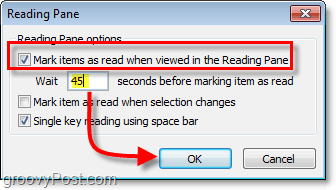
Sekarang setiap kali Anda membaca email, Outlook akan menunggu Anda membuka email itu selama X detik sebelum menandainya sebagai sudah dibaca.
Jika ada email yang Anda miliki, Anda ingin cepat Tandai sebagai membaca, kamu bisa Klik kanan email apa pun lalu PilihTandai sebagai membaca. Proses ini berfungsi untuk Mtabut surat Belum dibaca terlalu. Untuk menandai beberapa pesan, gunakan Shift + Klik atau Ctrl + Click untuk memilih semua yang ingin Anda lakukan dalam satu batch.